全都要!MAC MINI 2014加装SSD,M2和装双系统实录.
这次的折腾过程非直播.但是对Mac mini2014的一个折腾过程感受比较深.之前也在张大妈和其他平台看过Mac mini2014版的改造.就张大妈平台上看到好几篇换硬盘之后装系统的过程麻烦且效率一般.于是我是想把自己装Mac和win10系统整个过程记录下来分享跟大家.细节上可能有些遗漏.如果需要问的话可以在评论区留言
 原配的硬盘.拆出来接上disk genius发现已经有好几个坏道.打算日后拿来存电视剧用算了
原配的硬盘.拆出来接上disk genius发现已经有好几个坏道.打算日后拿来存电视剧用算了
 这次需要用到的工具.(其实如果是装两块硬盘的话外置硬盘或U盘其实也可以不需要了)
这次需要用到的工具.(其实如果是装两块硬盘的话外置硬盘或U盘其实也可以不需要了)
 RC10是发热大户.不用担心加导热硅脂和散热马甲后会顶着底盖
RC10是发热大户.不用担心加导热硅脂和散热马甲后会顶着底盖
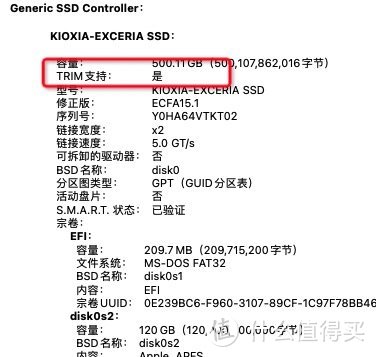 检查一下两块硬盘开了TRIM没有.没有的话进入终端输入"Sudo trimforce enable"开启
检查一下两块硬盘开了TRIM没有.没有的话进入终端输入"Sudo trimforce enable"开启
一开始的时候就买了一块铠侠240g的TC10.80G留给MAC系统.剩余的给win10分3个区.结果发现100多G的剩余分成3个区实在是捉襟见肘.特别是系统盘随时随地都会占空间.于是把原本装在家里铠侠RC10 500g拆出来装到这台公司给的MAC MINI身上.之后买了一块金士顿的A2000 1T装到自家电脑里.毕竟500G当游戏和系统盘的话也是有点吃不消.1t的话还差不多.刚好也拿出来来看看MAC MINI的PCIEX2通道能跑满硬盘原来该有的多少速度.不过这真的是有点失望.后续会贴图.
装MAC和win10双系统的思路
我看了一下用MAC来装WIN系统的案例.MAC系统方面有不少还是用COMMAND+R来调用系统自带的恢复工具来装系统.WIN的话还是用BOOTCAMP助理去装.其实这种方面效率真的很低.MAC机器无论是重装MAC还是额外装WIN.其实都能以GHOST硬盘对拷的那种形式去装系统.以这种形式的话无论装MAC还是WIN10效率都要比自动工具要高且更合自己心意.
MAC系统对拷至新硬盘
首先先安装CARBON COPY CLONER(简称CCC)
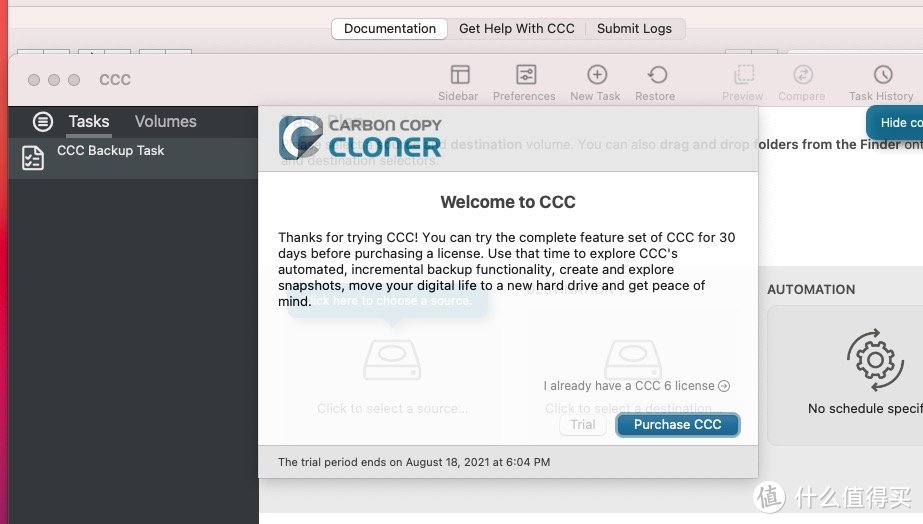 第一次用的话会让你购买.直接点左边的Trial试用即可.到期了重装一次APP就是.
第一次用的话会让你购买.直接点左边的Trial试用即可.到期了重装一次APP就是.
先在磁盘工具里将RC10分区.我的话将500G空间划出四个区.120g给MAC系统.剩余的3个区拿去做WIN10分区.TC10对拷完成之后拿去做EXFAT格式仓库盘.这样两个系统都能用.
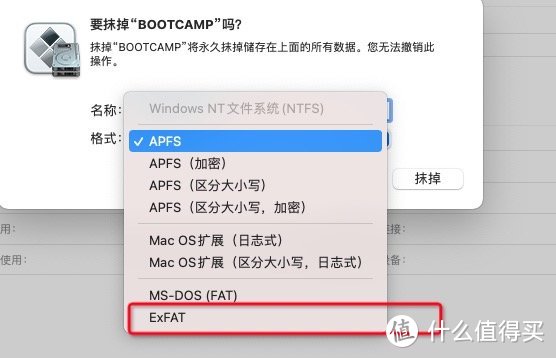 WIN10的那几个分区先分成EXFAT格式.系统盘装完之后就会成NTFS格式.另外两个盘要不要改成NTFS自己决定.如果继续保持为EXFAT的话那这两个盘符的内容两个系统都能访问.
WIN10的那几个分区先分成EXFAT格式.系统盘装完之后就会成NTFS格式.另外两个盘要不要改成NTFS自己决定.如果继续保持为EXFAT的话那这两个盘符的内容两个系统都能访问.
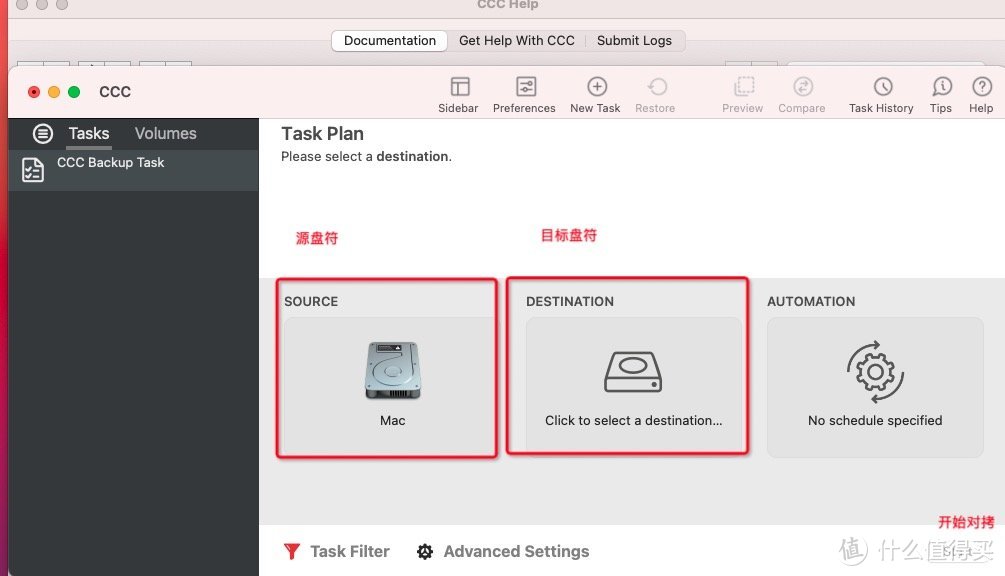 将TC10的MAC分区对拷到RC10的APFS分区里.之后重启按住OPTION(ALT)键以RC10分区进入MAC系统后在磁盘工具下面把TC10里面的MAC分区删掉即可.
将TC10的MAC分区对拷到RC10的APFS分区里.之后重启按住OPTION(ALT)键以RC10分区进入MAC系统后在磁盘工具下面把TC10里面的MAC分区删掉即可.
WIN10系统安装
网上找一下WIN10的WINCLONE镜像文件.之后可以将它存到非系统盘的分区里.如果想达到最佳效果.建议将WINCLONE镜像文件放到系统盘外的EXFAT分区里.之后在MAC系统里安装WINCLONE app.将WINCLONE镜像文件恢复到WIN的系统盘分区里.网上下载MAC MINI2014装win10对应的BOOTCAMP.版本号对应为BootCamp6.1.7071.网上一搜自行下载的速度远比系统自带的bootcamp助理去下载要快多了.
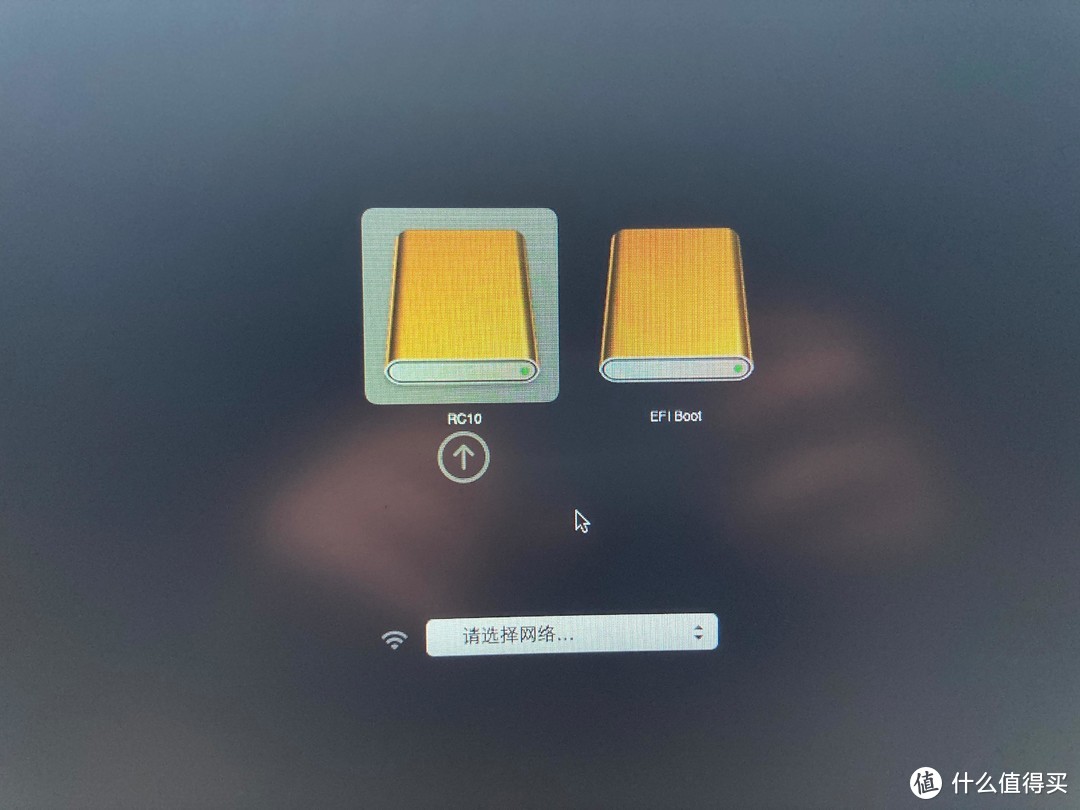 恢复完成之后重启按住OPTION(ALT)键,选择EFI BOOT进入win10系统.WINCLONE镜像原理跟ghost差不多.基本就是一进去连系统都不用装直接就能进入win10系统界面.进入WIN10之后安装对应的BOOTCAMP重启直接可用.
恢复完成之后重启按住OPTION(ALT)键,选择EFI BOOT进入win10系统.WINCLONE镜像原理跟ghost差不多.基本就是一进去连系统都不用装直接就能进入win10系统界面.进入WIN10之后安装对应的BOOTCAMP重启直接可用.
双系统切换问题.
有人会发现进入win10之后点击bootcamp控制面板是只看到WIN10系统而没看到OSX.因此无法在控制面板里切换为WIN10.这一点的话目前暂时无解.因为原因是现在新版本MAC系统基本都是用APFS分区.BOOTCAMP无法识别.因此在WIN10里面想切换至MAC系统的话只能重启时按住OPTION(ALT)键来切换系统.
加装NVME后读写的速度.
一开始看到MAC MINI2014仅支持PCIEX2.所以我也不指望加装M2固态速度会有多块.在选硬盘上.个人感觉直接上一块入门价位的固态就好.毕竟MAC MINI2014现今的配置哪怕是上了固态也好别指望能拿它去做主力机.如果说拿去做轻办公.看电影等日常用途的话还好.所以我才另外买了一块的新的M2固态装自家主机把原有的RC10装到这台MAC MINI上.结果读写速度方面正如我所想.看图.






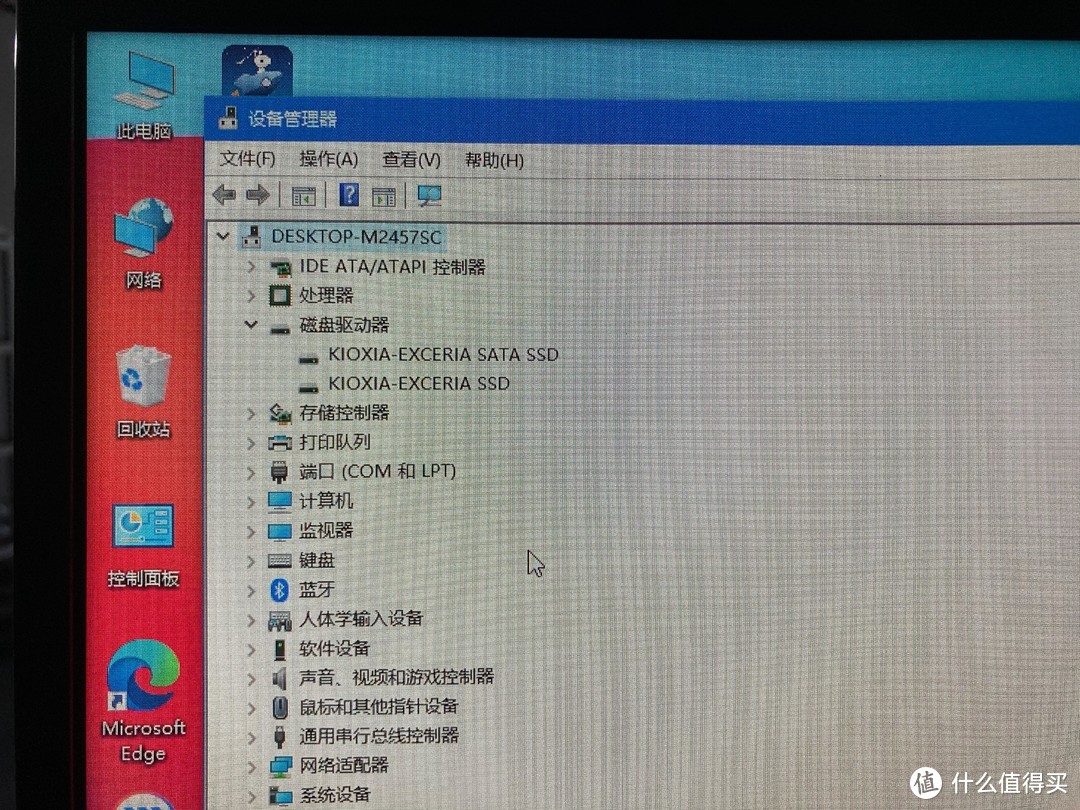
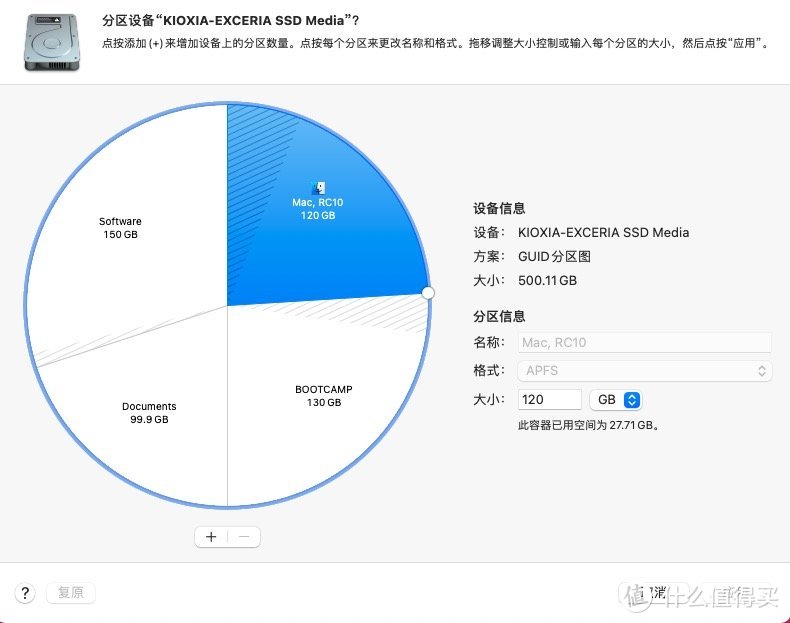
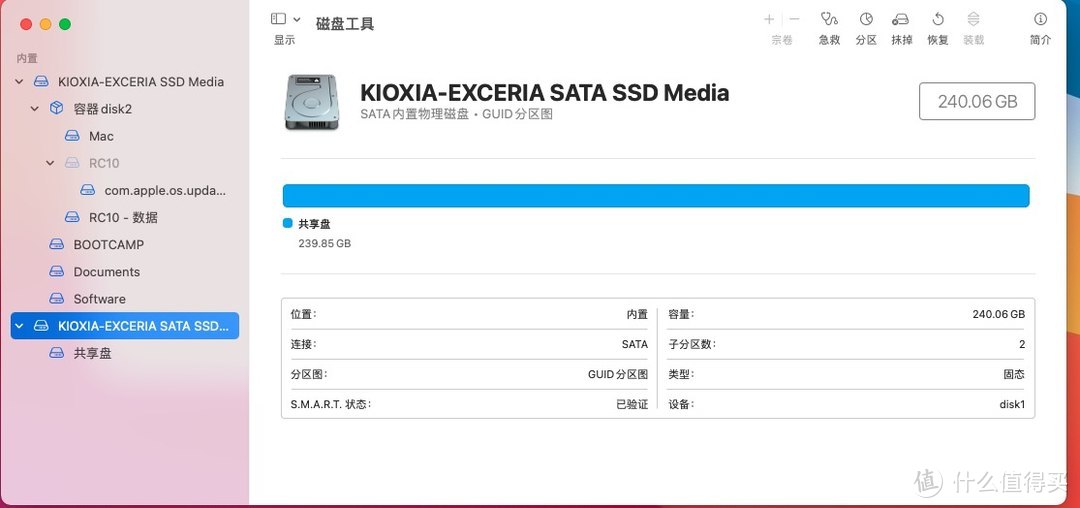
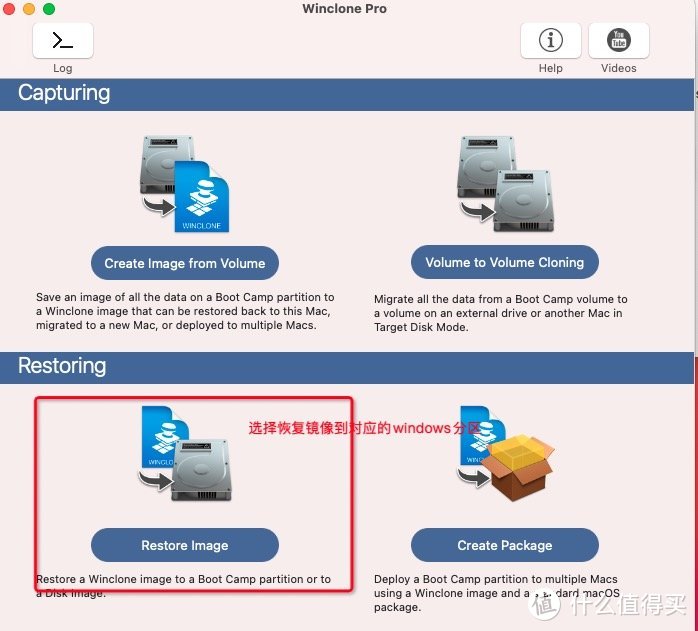
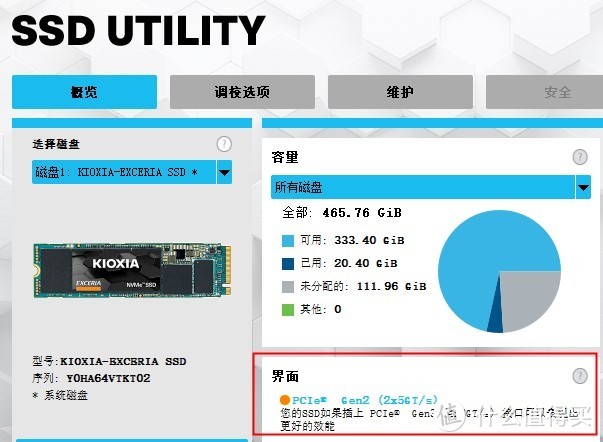
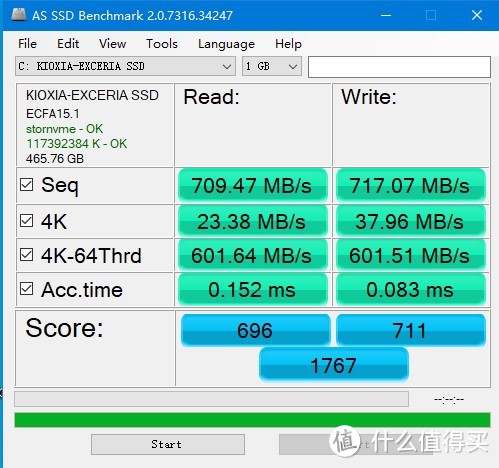
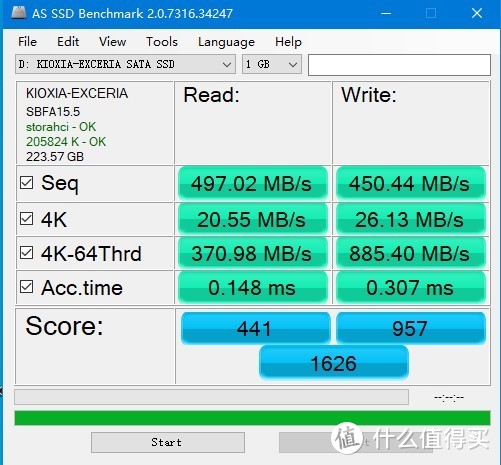













































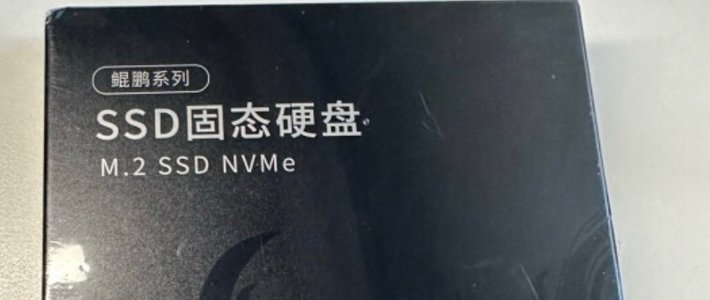




































wocawoca
校验提示文案
吴准少爱鲁初雪
校验提示文案
free4ever
校验提示文案
Yazz
校验提示文案
st绿树成荫
校验提示文案
st绿树成荫
校验提示文案
Yazz
校验提示文案
free4ever
校验提示文案
吴准少爱鲁初雪
校验提示文案
wocawoca
校验提示文案